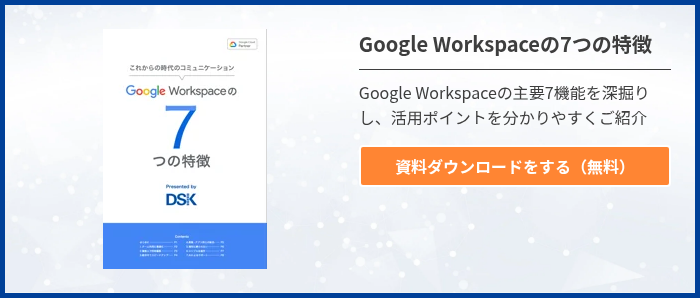最近では、社内コミュニケーションを円滑にする幅広いサービスが存在します。例えば、メーラーやビジネスチャットツール、クラウドストレージなどを組み合わせて活用している企業も多いでしょう。
しかし、サービスの種類が増えるほど、ツールの管理が煩雑化しがちです。もしコミュニケーションツールの一元管理で課題を抱えている場合は、今回紹介するLINE WORKSを活用してみてはいかがでしょうか。LINE WORKSには、トークや掲示板、カレンダーといった幅広いコミュニケーション機能が搭載されています。
本記事では、LINE WORKSの概要や仕組み、導入メリットを詳しく解説します。導入方法や使い方も紹介していますので、ぜひ参考にしてください。
LINE WORKS(ラインワークス)とは
LINE WORKSとは、メッセージアプリのLINEと同じような感覚で利用できるビジネスチャットツールです。ビジネス版LINEと考えるとわかりやすいでしょう。
LINEと同様、トーク機能が搭載されており、1,000種類以上のスタンプや画像・動画などを用いて誰とでもチャットできます。また、トークのほかにも次のような機能が標準搭載されています。
- 掲示板
- カレンダー
- アドレス帳
- タスク
- アンケート
豊富な機能が搭載されているため、単なるビジネスチャットツールだけでなく、グループウェアとして活用できるのが特徴です。グループウェアの仕組みや使い方を知りたい方は、こちらの記事をご覧ください。
LINE WORKSの仕組み
LINE WORKSを利用する際は、「○○社」や「営業チーム」といった形で、まず管理者が組織用のアカウントを作成します。そのアカウントにユーザーを追加・招待すると、複数人でLINE WORKSの機能を利用できる仕組みです。
基本的にアクセス権限がないユーザーとはトークができません。取引先などの外部のLINEユーザーとトークするには、管理者が外部トーク連携の機能を有効にする必要があります。
LINEとの違い
LINE WORKSとLINEには次のような違いがあります。
| LINE WORKS | LINE | |
| 用途 | ビジネス用 | 個人用 |
| 認証方法 | 管理者が発行するID・パスワード | 個人の電話番号 |
| ユーザー登録 | 管理者が登録したユーザーのみ | 端末のアドレス帳と連動、および個人が自由に登録可能 |
| トーク | ○ | ○ |
| 音声通話・ビデオ通話 | ○ | ○ |
| ノート | ○ | ○ |
| 掲示板 | ○ | - |
| カレンダー | ○ | - |
| Drive | ○ | - |
| アンケート | ○ | ○ |
LINE WORKSはグループウェアとしての側面を持つため、LINEよりもコミュニケーション機能が豊富な点が特徴です。組織内でスムーズな情報共有を行うには、LINEよりもLINE WORKSが向いているでしょう。
また、LINEの場合は端末のアドレス帳と連動し、自動的に友達が追加されます。一方のLINE WORKSは、端末・電話番号とユーザーは紐付かず、管理者がID・パスワードの発行やユーザー登録を行う必要があります。
LINE WORKSの代表的な機能9選
LINE WORKSを最大限に活用するには、代表的な機能を把握することが大切です。ここでは、LINE WORKSに搭載されている9つの機能を紹介します。
- トーク
- 掲示板
- カレンダー
- Drive
- アドレス帳
- メール
- タスク
- アンケート
- Bot
トーク
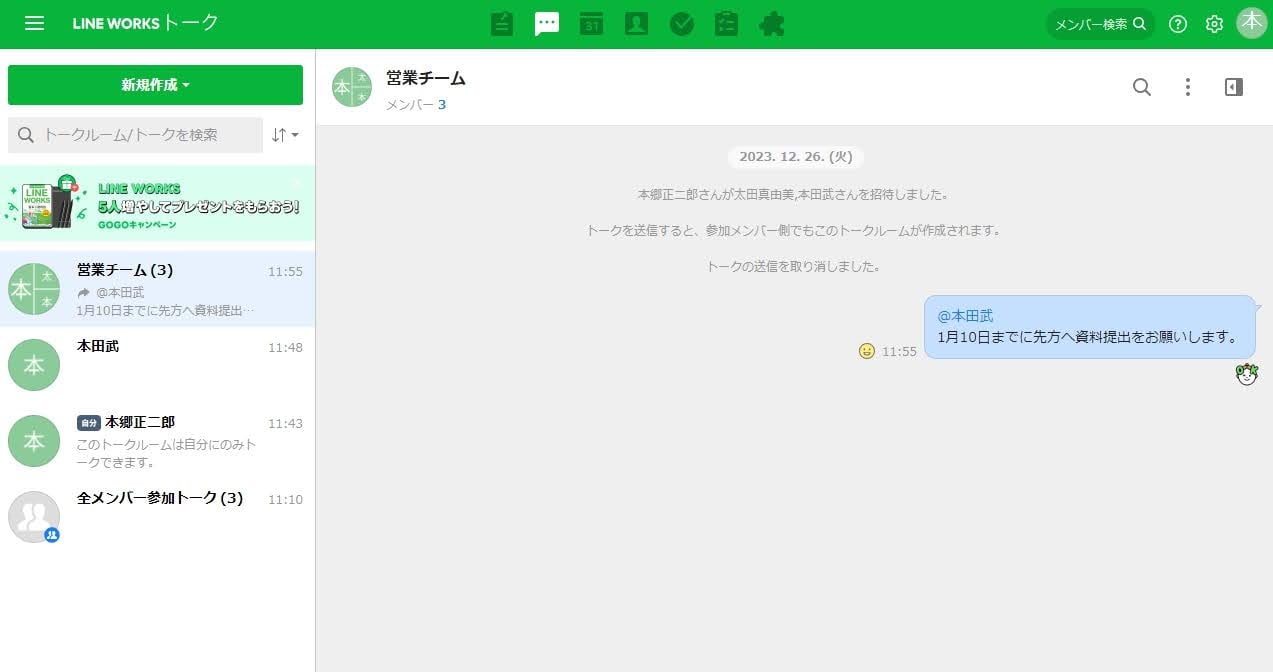
トークは、追加・招待したユーザー同士でチャットできる機能です。LINEと同じユーザーインターフェースなので、普段からLINEを利用しているユーザーが気兼ねなく使える点に特徴があります。LINEを使ったことがないユーザーでも、画面や操作性がシンプルなため、特別な知識は必要ありません。
LINEと同様、スタンプや画像・動画の添付が可能です。そのほか、無料の音声通話とビデオ通話に対応していたり、メンバーごとに既読・未読を確認できたりと、便利な機能が備わっています。
LINE WORKSでは、次の4種類のトークルームを作成できます。
- トークルーム:
自由にユーザーを招待し、1対1や複数人でのトークが可能。 - グループトークルーム:
特定のグループ内でトークを行う。ノートやカレンダー、タスク、フォルダなどの機能を利用できる。組織トークルームと異なり、部署や組織を問わず任意のメンバーを招待可能。 - 組織トークルーム:
特定の部署や組織単位で作成するトークルーム。参加メンバーは組織図と連動。 - 自分のみのトークルーム:
自分のみが確認できるトークルーム。メモやタスク管理などに活用できる。
掲示板
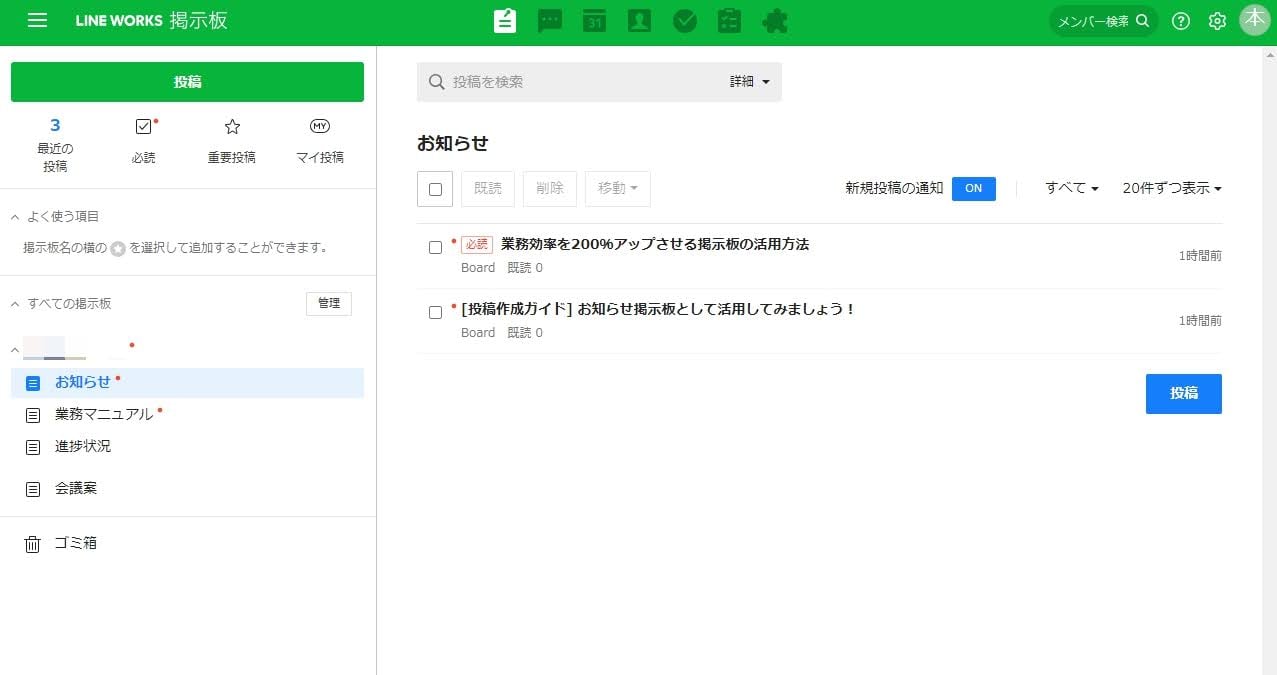
掲示板は、社内報などを一括周知できる機能です。チャットやメールでは見逃しがちな情報を周知できるメリットがあります。個別の掲示板に閲覧・編集権限を設定できるため、特定の範囲内にのみ情報を発信することも可能です。
掲示板にはテキスト以外に画像や動画、ファイルを添付できます。業務日報や売上報告といったテンプレートが用意されているため、掲示板作成の手間を抑えられるのも利点です。
そのほか、プッシュ通知や必読設定など、見逃しや確認漏れを防ぐ機能が充実しています。
カレンダー
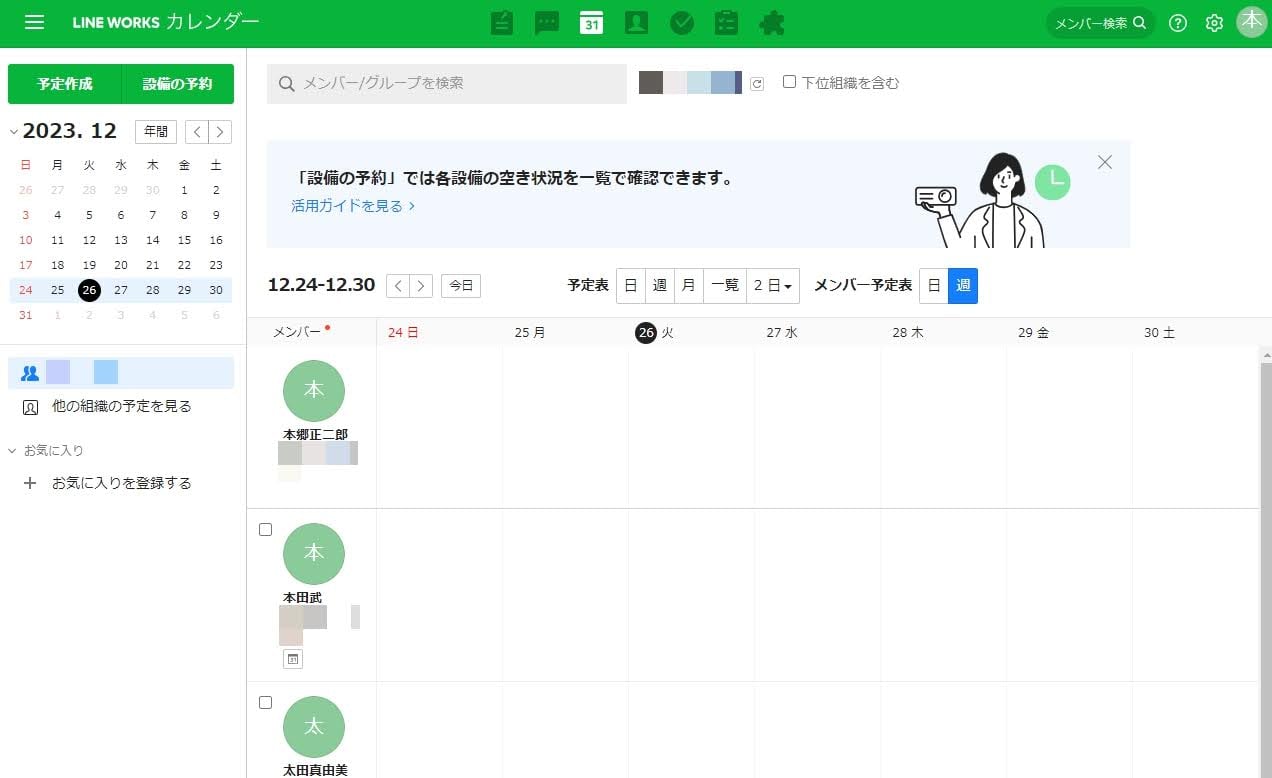
個人の予定だけでなく、メンバー同士で予定を共有し合えるカレンダーです。プッシュ通知機能によって確認漏れや失念のリスクを軽減できます。メンバーの空き時間を検索できる機能があるため、スケジュール調整にも効果を発揮します。
また、会議室や社内備品を共有設備として登録できるのも特徴です。予定表を作成する際に利用可能な共有設備を一目で確認できます。
Drive
Driveとは、オンライン上にファイルを保管し、メンバー同士で共有や共同編集ができるクラウドストレージです。パソコンやスマートフォンなどの端末にかかわらずアクセスできます。
メンバー間でファイルを共有するには、リンクを発行するだけで済みます。ファイル内の本文検索を行なえるため、効率良く必要なファイルにアクセスできるのがメリットです。
DriveはLINE WORKSの他機能と連動しています。例えば、トークや掲示板などから、Drive上に保存されたデータを添付できます。
ただし、フリープランでは利用できない点に注意が必要です。Driveを利用するには、スタンダードプランでオプションに加入するか、アドバンストプランにアップグレードする必要があります。
アドレス帳
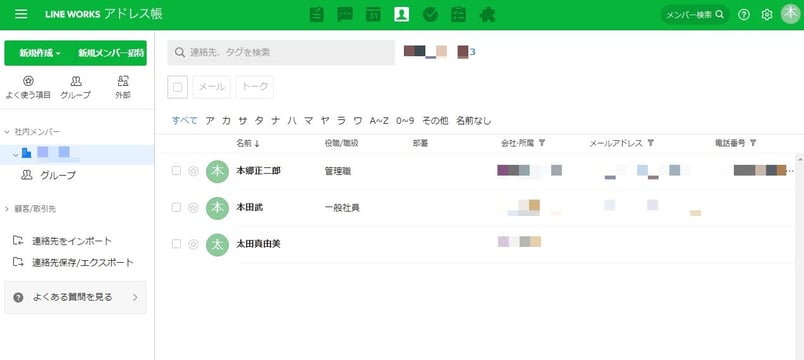
アドレス帳は、「社内メンバー」と「顧客・取引先」の2つのカテゴリーで所属メンバーを管理できる機能です。さらに「本社」や「営業部」といった形で、グループを細分化できるのも特徴です。
アドレス帳には次のような情報を保存できます。
- 氏名
- 部署名
- 役職
- 電話番号
- メールアドレス
このようなメンバー情報を他機能と連動できるのが大きなメリットです。アドレス帳のページから各メンバーの予定を確認できるほか、メンバーを指定して即座にトークや無料通話が可能なので、より円滑なコミュニケーションにつながります。
メール
LINE WORKSでは、現在使用中のメールアドレス、または新規で取得したドメインを使ってメールの送受信が可能です。受信トレイが用意されているので、送受信メールの一元管理につながります。受信メールの自動分類やリマインドなどの便利な機能が豊富なのも特徴です。
また、メールには次のようなセキュリティ機能が搭載されています。
- 通信経路の暗号化
- 迷惑メール対策
- 広告メール対策
- マルウェア対策
- DKIM(電子署名付与)
LINE WORKSのメール機能を利用できるのはアドバンストプランのみです。
タスク
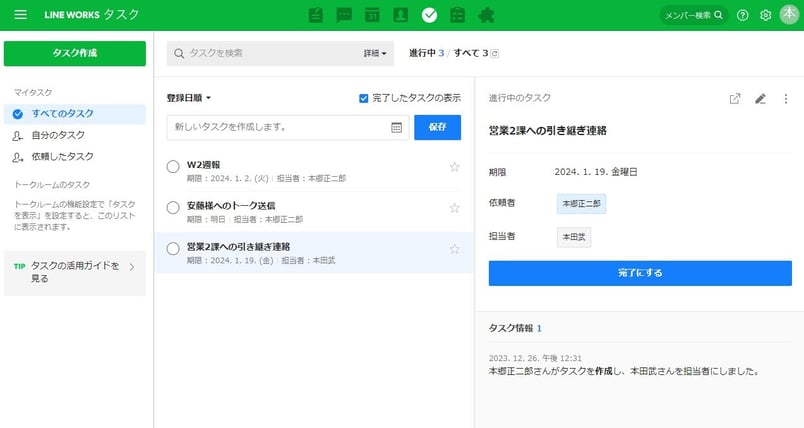
タスクは、メンバー同士のToDoリストを一元管理できる機能です。「○○様へのトーク送信」「資料の見直し」といったタスクを一覧形式で表示できます。自分のタスクとほかのメンバーのタスク(依頼したタスク)に分けて管理が可能です。
各タスクには担当者を割り振れるため、担当者名を指定して直接トークを行えます。進捗確認や資料の添付漏れなどの際に、気軽にメッセージを送れるのは、LINE WORKSの大きな利点です。
また、担当者の変更履歴も一目で確認できます。
アンケート
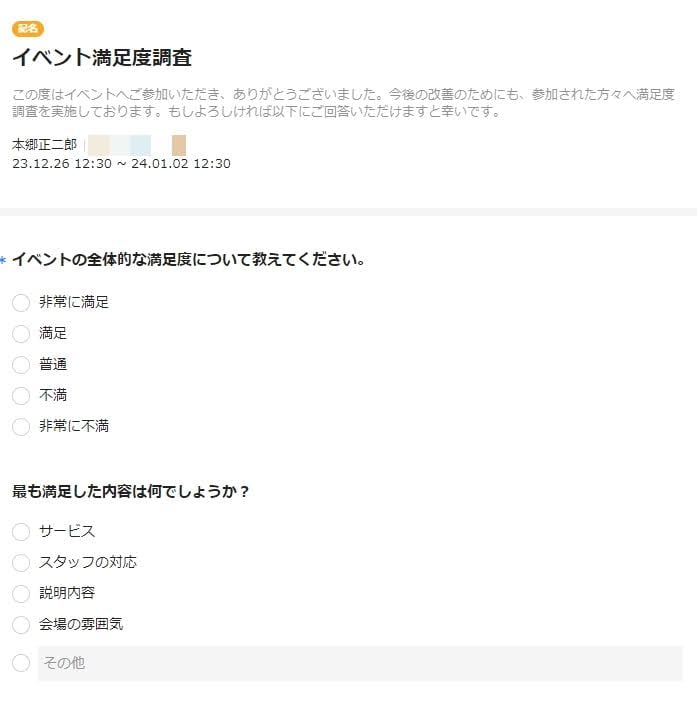
豊富なテンプレートを使ってアンケートを作成できる機能です。メンバー以外にLINEユーザーや、他社のLINE WORKSユーザーにもアンケートを実施できます。会食日程の調整や取引先に向けた意見調査など、社内・社外を問わず利用できるのが利点です。
回答結果は自動的に集計し、グラフで表示されます。また、CSVファイルへの出力も可能です。
Bot
Botとは、トークルーム内で利用できるチャットボットです。
例えば、トークルームで「会議室の予約をお願い」とチャットをすると、「どの会議室にしますか」と複数の会議室を提示してくれます。その後の空き時間の確認や予約などの作業も、チャットボットによる自動化が可能です。そのほか、タスクの割り当てや議事録の作成といった活用方法があります。
Botの作成方法は次の2種類に分かれます。
- 管理者画面からBot機能を追加する
- Developer ConsoleにBot機能を追加する
LINE WORKSを利用するメリット3選
LINE WORKSを利用するメリットは次の通りです。
- 手軽に利用できて組織への定着を図りやすい
- フリープランでもほとんどの機能が使える
- 組織マネジメントやコンプライアンス強化に役立つ機能が多い
手軽に利用できて組織への定着を図りやすい
LINE WORKSはLINEとは別のツールではあるものの、LINEと同様のユーザーインターフェースが採用されています。LINEと使い方が似ているため、気軽に利用できるのが特徴です。
ビジネスチャットツールやグループウェアは、操作性や機能性が独特で、いちから操作方法を理解するケースも珍しくありません。その点、LINE WORKSは操作に馴染みやすく、組織へのスムーズな定着が図れるでしょう。
ツールを利用するための学習コストを抑えられるのも利点だといえます。
フリープランでもほとんどの機能が使える
ビジネスチャットツールやグループウェアは、無料版の機能では物足りないケースも多く、有料プランに契約して利用するのが一般的です。
一方のLINE WORKSは、ほとんどの機能が標準搭載されているため、無料版でも数多くの機能を利用できます。フリープランで利用できない主要機能は、メールとDriveのみです。また、フリープランでは共有ストレージ容量や、作成可能な掲示板の数、アドレス帳の登録件数がやや制限されるものの、小規模な組織だと無料版でも問題なく利用できるでしょう。
組織マネジメントやコンプライアンス強化に役立つ機能が多い
LINE WORKSは単なるグループウェアとしてではなく、組織マネジメント用の社内システムとしても使いやすい性質があります。組織階層やメンバー構成、役職などを一元管理できる機能を搭載しているためです。
トークやメールなどのサービス単位で監査対象を指定し、ユーザーごとの利用履歴をモニタリングできるのも特徴です。モニタリング機能を活用すると、作業内容や日時、IPアドレスなどの詳細なログを確認できます。
また、LINE WORKSは、遠隔でのデータ削除やファイルの保存制限など、社内外で利用するツールならではの高度なセキュリティ機能を搭載しています。そのため、組織マネジメントだけでなくコンプライアンス強化にも効果を発揮します。
LINE WORKSの料金プラン
LINE WORKSには、次の3種類のプランが存在します。
| フリー | スタンダード | アドバンスト | |
| 月額利用料(税抜)※ | 無料 | 450円/ユーザー | 800円/ユーザー |
| ユーザー数 | 最大30ユーザー | 上限なし | 上限なし |
| ストレージ容量 | 合計5GB | 1TB ※ユーザーあたり1GB追加 |
100TB ※ユーザーあたり1GB追加 |
| トーク | ○ | ○ | ○ |
| 掲示板 | ○ | ○ | ○ |
| カレンダー | ○ | ○ | ○ |
| Drive | - | - ※オプション契約で対応可 |
○ |
| アドレス帳 | ○ | ○ | ○ |
| メール | - | - | ○ |
| タスク | ○ | ○ | ○ |
| アンケート | ○ | ○ | ○ |
※月額利用料は年間契約時の料金
フリープランで注意すべきなのはセキュリティ機能が少ない点です。モニタリングや統計、シングルサインオンなどの機能が利用できません。監査ログの保存期間は2週間に限定され、ダウンロードができない点にも注意が必要です。
ユーザー数が増える場合や社外のユーザーを追加する際は、スタンダード以上のプランをおすすめします。
LINE WORKSの始め方・使い方
無料で幅広い機能を利用できるのが、LINE WORKSの大きな利点です。手軽に始められるため、次の手順を参考にアカウントを作成しましょう。
- アカウント作成
- メンバーを招待
- モバイルアプリのダウンロード
- メンバー間でトーク開始
1. アカウント作成
LINE WORKSの公式サイトにアクセスし、[今すぐはじめる]をクリックします。
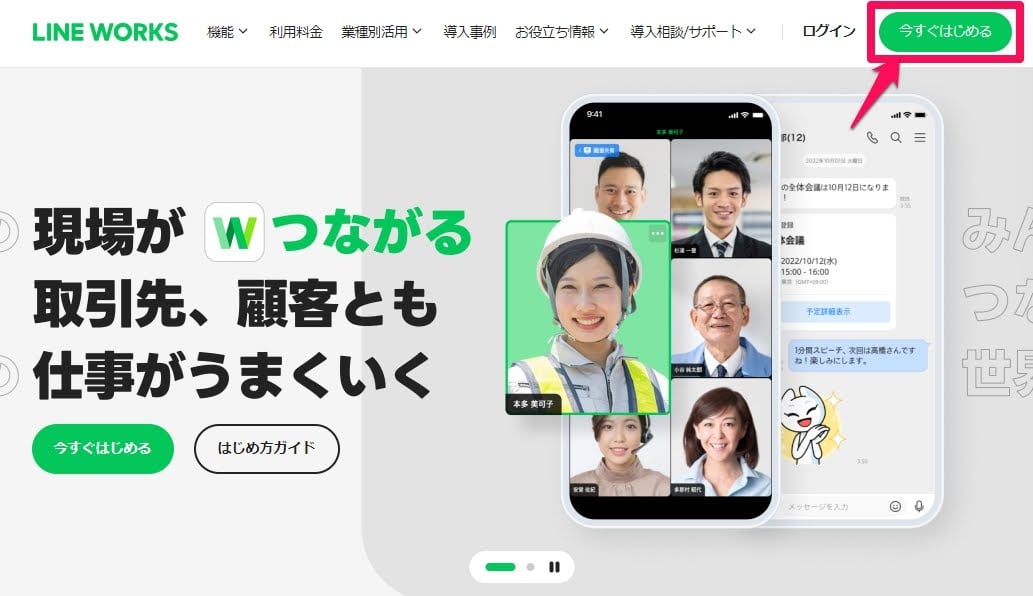
[管理者としてはじめる]をクリックしてください。すでに管理者によって作成済みのアカウントにアクセスする場合は、[メンバーとして招待され加入する方法]をクリックしましょう。
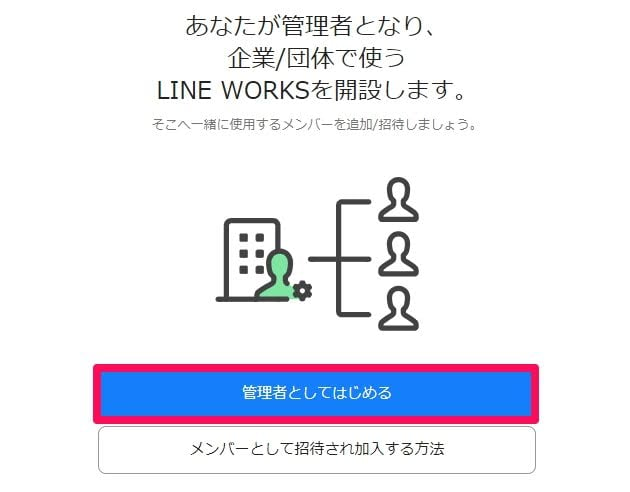
画面の案内に沿って業種や従業員数などの基本情報を登録します。
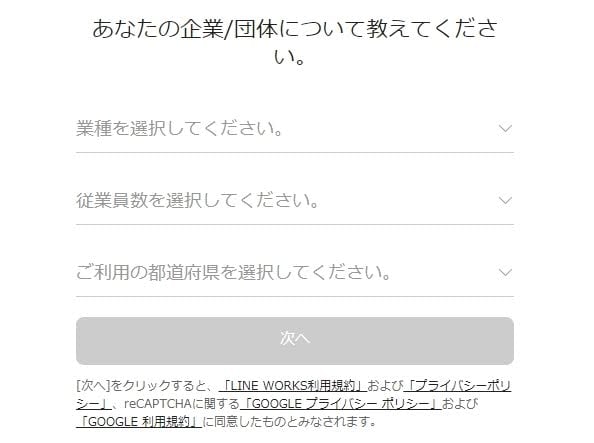
電話番号を登録すると、利用している端末にSMSが届きます。そのSMS内に記載されている認証番号を画面上に入力してください。
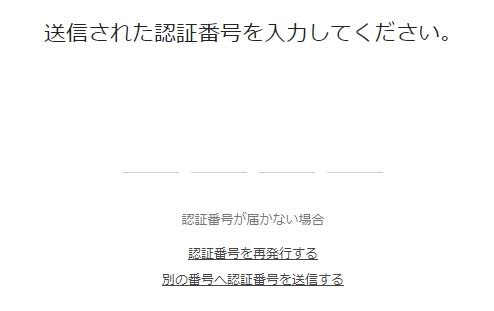
アカウント作成が完了すれば管理画面へ自動的に移行します。
2. メンバーを招待
LINE WORKSを複数人で利用する際は、メンバーを招待しましょう。画面上部の[アドレス帳]のアイコンをクリックし、[新規メンバー招待]をクリックします。
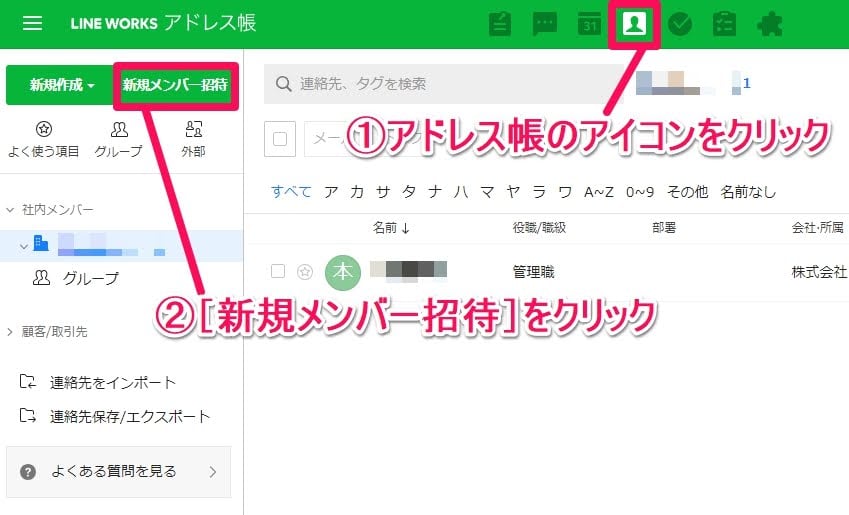
招待方法は次の二通りです。
- 招待したいユーザーのメールアドレスを登録して招待メッセージを送る
- メンバーのアカウントを作成してIDとパスワードを発行する
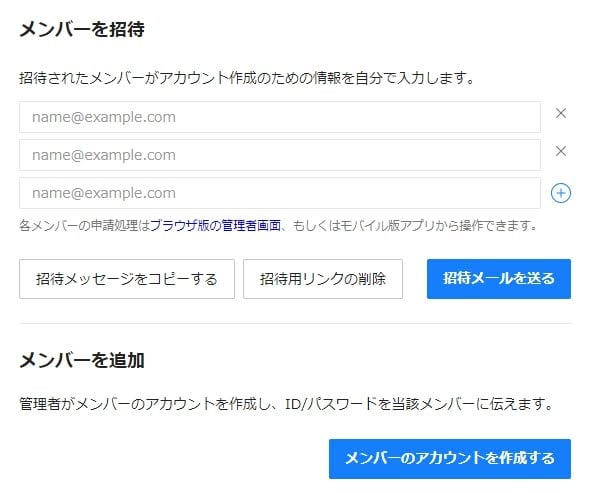
招待したメンバーはアドレス帳に追加されるので、氏名や部署名などの情報を確認しておくと良いでしょう。
3. モバイルアプリのダウンロード
パソコンだけでなくスマートフォンでもLINE WORKSを利用する際は、モバイルアプリをダウンロードしましょう。App StoreまたはGoogle Playにて「LINE WORKS」と検索してインストールします。
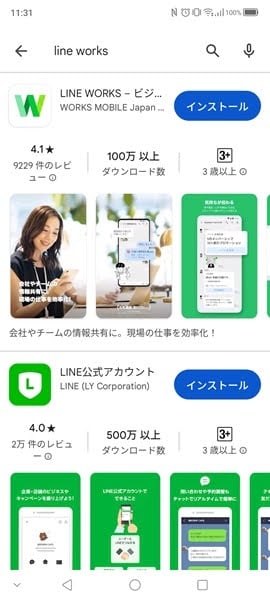
先ほど登録したIDとパスワードでログインしましょう。
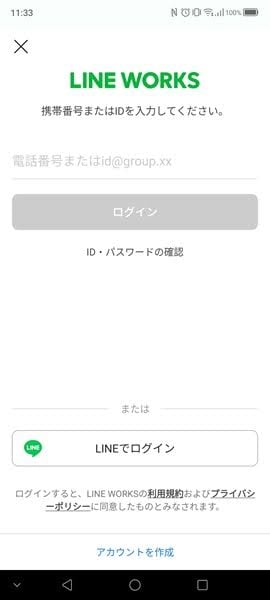
4. メンバー間でトーク開始
LINE WORKSの代表的な機能であるトークを使ってみましょう。画面上部のトークのアイコンをクリックするとアクセスできます。
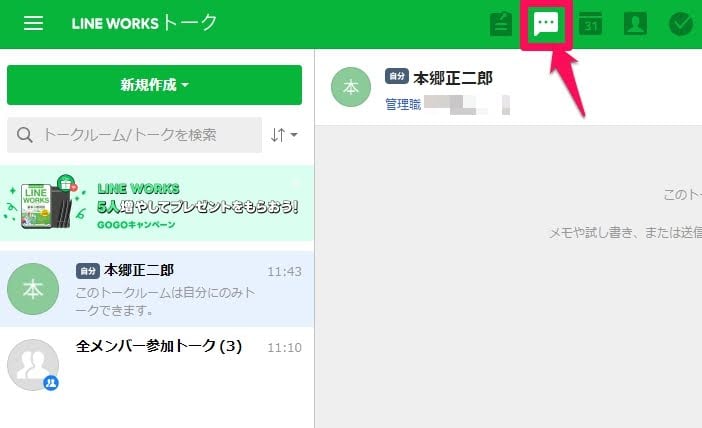
トークルーム一覧上部の[新規作成]をクリックしてトークルームを作成します。
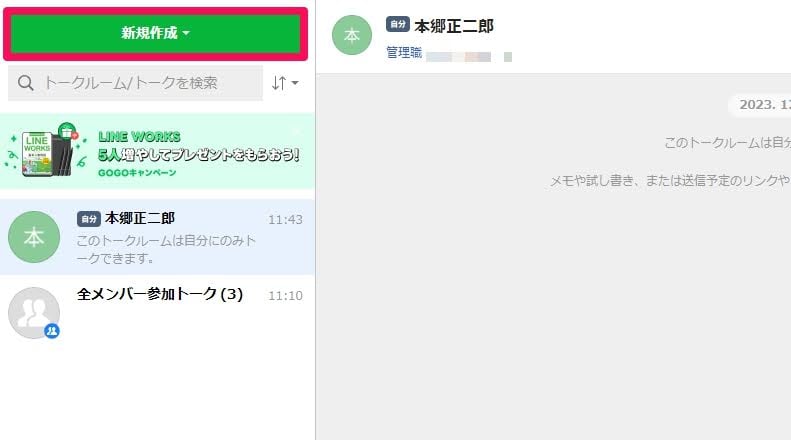
参加するメンバーの名前を検索するか、組織図を選択してメンバーを追加します。
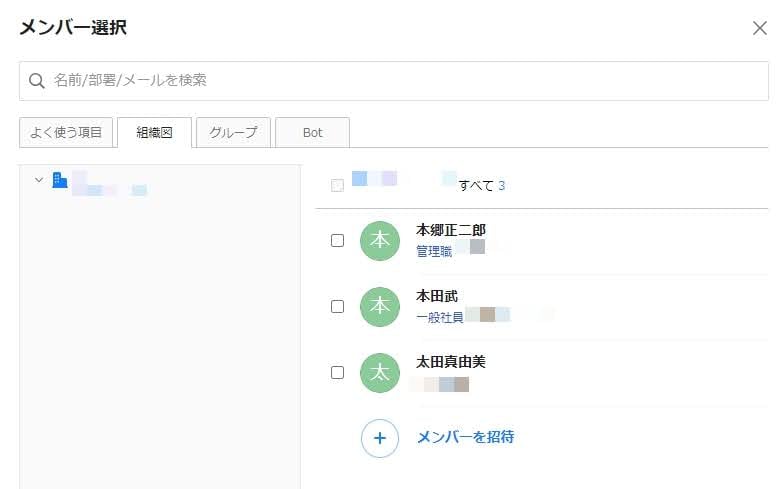
3名以上が参加する場合はグループが生成されるため、トークルームの名称や概要を入力します。画面右下の[作成]をクリックすると、トークルームが生成されます。
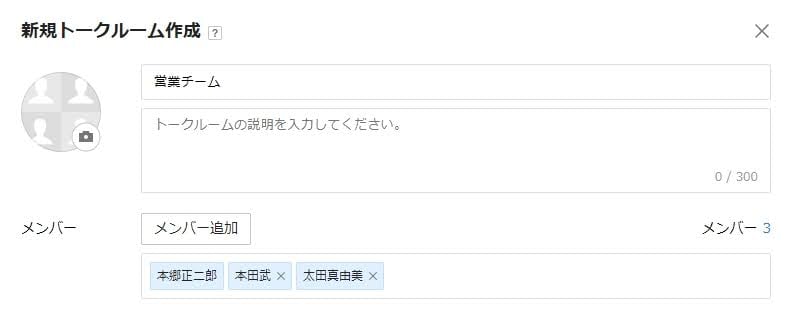
メッセージを送りたい場合は、画面下部のメッセージ欄に必要事項を記入しましょう。宛先を指定する際は、「@」を入力して参加メンバーを選択してください。画像や動画を添付したい場合は添付マークをクリックします。
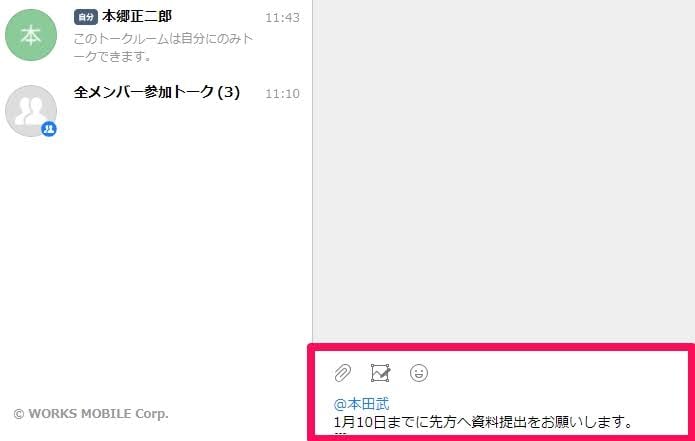
Enterキーを押すとメッセージが送信されます。
LINE WORKSで組織内のコミュニケーションを円滑に
LINE WORKSは単なるビジネスチャットツールではなく、掲示板やカレンダー、クラウドストレージなどの機能が搭載されており、グループウェアとして活用できるのがポイントです。ワンストップでメッセージの送受信やファイル共有などを行なえるため、組織内でのよりスムーズなコミュニケーションが実現します。
グループウェアには、ほかにも数多くの選択肢があります。
もしGoogleサービスをよく利用する場合は、「Google Workspace」を検討してみるのも良いでしょう。GmailやGoogleドライブ、Google Meetといった20種類のサービスが搭載されており、組織内での効率的な情報共有を行えるのが特徴です。
以下の資料で詳細を解説していますので、ぜひ参考にしてください。
- カテゴリ:
- Google Workspace
- キーワード:
- line worksとは